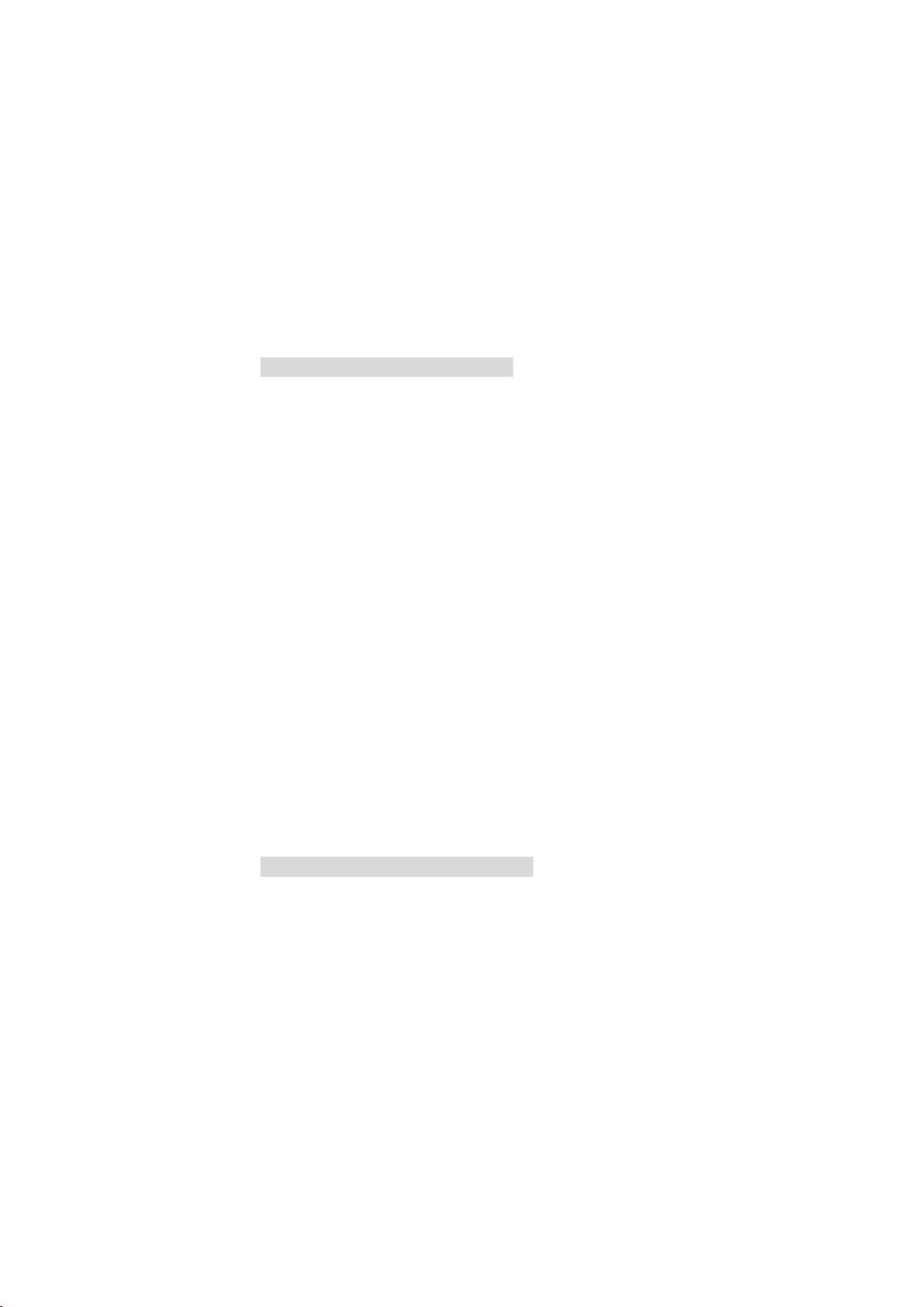Linux主机系统信息查看:CPU与硬件详情
需积分: 10 176 浏览量
更新于2024-09-15
收藏 216KB PDF 举报
本文主要介绍了如何在Linux操作系统中查看主机系统的基本信息,包括CPU、内存、内核版本等关键硬件和软件信息。
在Linux系统中,获取主机基本信息是系统管理的重要部分,这有助于诊断问题、优化性能和理解硬件配置。以下是一些常用的命令来查看这些信息:
1. **查看CPU信息**:
- `cat /proc/cpuinfo`:这个命令提供关于CPU的所有详细信息,如处理器ID、型号、频率、缓存大小、支持的特性等。
- `dmesg | grep -i 'cpu'`:`dmesg`命令显示系统启动时的日志,通过过滤关键词“cpu”,可以获取CPU初始化和配置的相关信息。
2. **查看内存信息**:
- `free -h`:显示系统的总内存、已用内存、空闲内存以及共享内存等信息, `-h` 参数使结果以人类可读的格式(如MB或GB)显示。
- `cat /proc/meminfo`:提供更详细的内存统计,包括物理内存、交换分区等。
3. **查看内核信息**:
- `uname -a`:显示操作系统的内核版本、主机名、硬件架构等。
- `lsb_release -a`:提供Linux发行版的详细信息,包括版本号、代号等。
4. **查看硬件设备**:
- `lshw`:列出所有硬件设备的详细信息,包括CPU、内存、硬盘、网络接口等。
- `dmidecode`:提供BIOS和硬件设备的DMI(Desktop Management Interface)信息。
5. **查看系统负载和运行时间**:
- `top` 或 `htop`:实时显示系统进程、内存和CPU使用情况。
- `uptime`:显示系统已经运行的时间,以及当前的平均负载。
6. **查看磁盘信息**:
- `df -h`:查看磁盘空间使用情况, `-h` 参数以人类可读的单位(如K、M、G)显示。
- `du -sh *`:查看每个目录占用的磁盘空间。
7. **查看网络信息**:
- `ifconfig` 或 `ip addr show`:显示网络接口的IP地址、子网掩码等信息。
- `netstat -an`:列出所有的网络连接和监听端口。
8. **查看系统日志**:
- `journalctl`:在Systemd系统中查看系统日志。
- `less /var/log/*`:查看特定的日志文件,例如 `/var/log/messages`。
以上命令是Linux系统管理员日常工作中常用的工具,掌握它们能帮助你更好地理解和管理Linux系统。了解并熟练运用这些命令,将对提升你的Linux技能大有裨益。
2018-05-10 上传
2014-09-15 上传
2012-02-23 上传
2023-03-16 上传
2021-10-08 上传
2021-06-30 上传
2019-04-17 上传
2012-09-10 上传